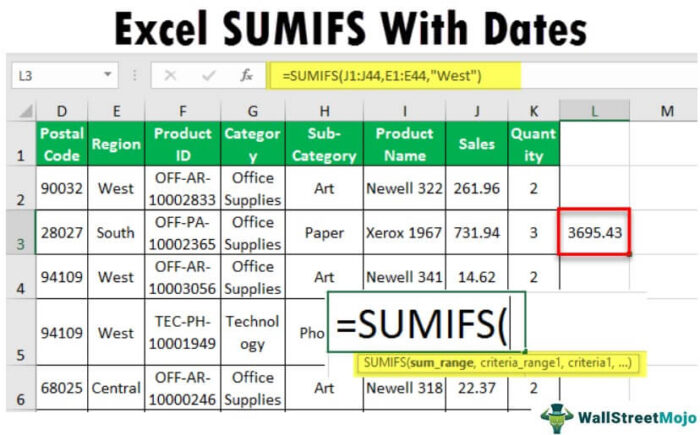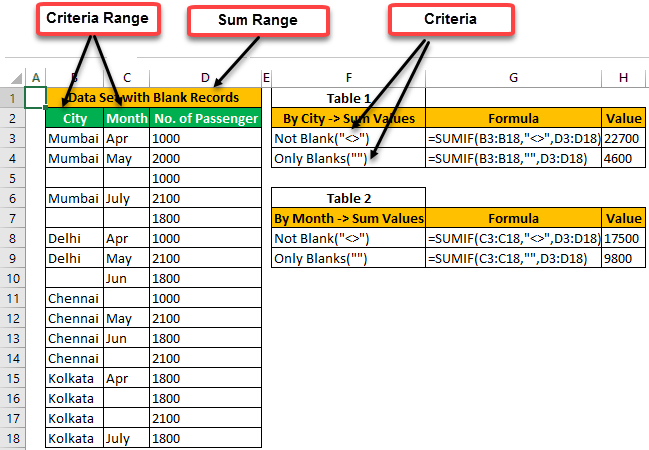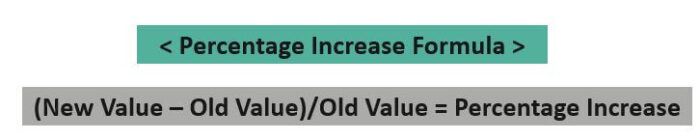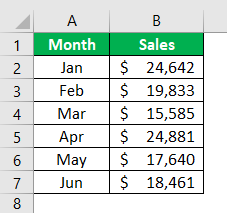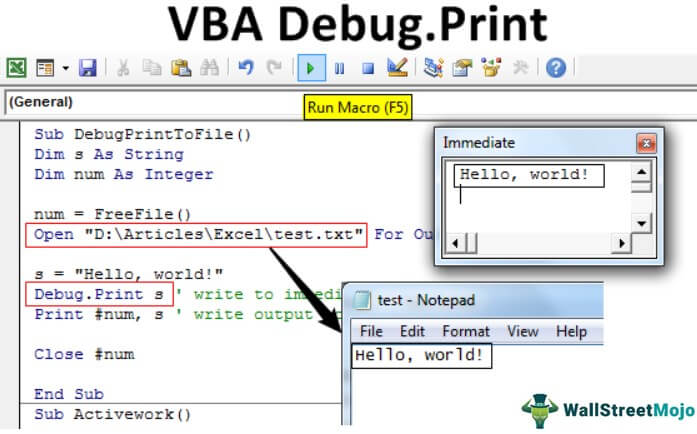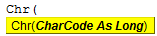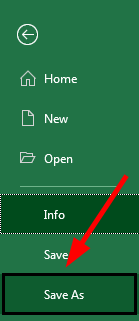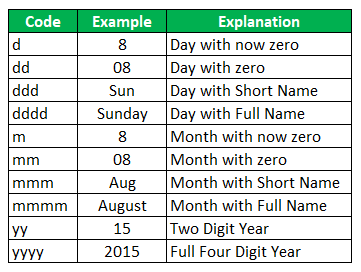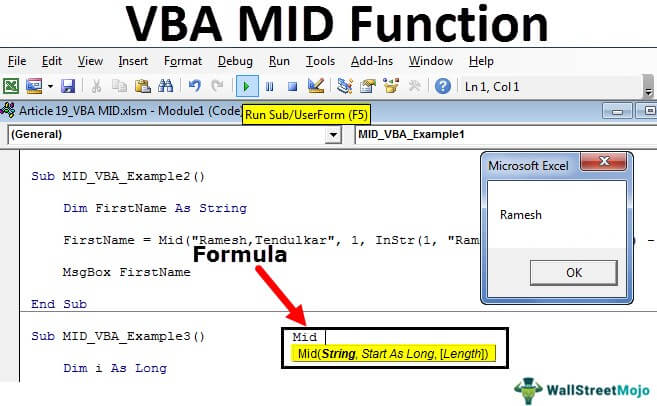
Fungsi VBA MID Excel
VBA MID mengekstrak nilai dari tengah kalimat atau kata yang disediakan dan mengkategorikannya di bawah fungsi String dan Teks. Ini adalah fungsi lembar kerja yang berarti digunakan di VBA; kita perlu menggunakan metode Application.Worksheet.
Ada situasi di mana kami ingin mengekstrak nama depan, nama belakang, atau nama tengah. Dalam situasi tersebut, rumus kategori TEXT membantu memenuhi persyaratan kami. Oleh karena itu, penggunaan fungsi ini sama dengan referensi lembar kerja. Oleh karena itu, sintaksnya juga sama.
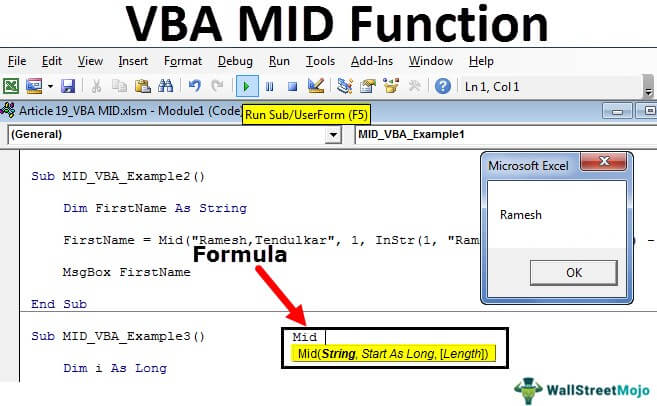
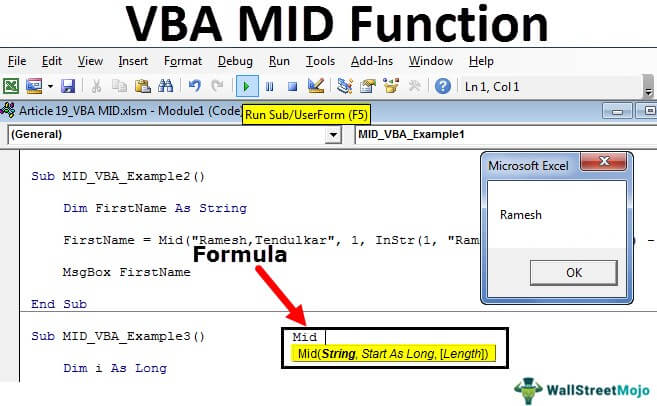
Anda bebas menggunakan gambar ini di situs web Anda, templat, dll., Harap berikan kami tautan atribusiBagaimana Memberikan Atribusi? Tautan Artikel menjadi Hyperlink
Misalnya: Sumber: VBA MID Function (wallstreetmojo.com)
Sintaksis
Seperti fungsi MID excel kamiFungsi MID ExcelFungsi tengah di Excel adalah fungsi teks yang menemukan string dan mengembalikannya dari bagian tengah spreadsheet mana pun. baca lebih lanjut, di VBA juga, ia memiliki kumpulan nilai sintaks yang serupa. Di bawah ini adalah sintaksnya.

- String ke Pencarian: Ini tidak lain adalah kalimat dari string, yaitu, dari string atau kata mana Anda ingin mengekstrak nilainya.
- Posisi Awal: Dari posisi mana kalimat yang ingin Anda ekstrak. Itu harus berupa nilai numerik.
- Jumlah Karakter untuk Diekstrak: Berapa banyak karakter yang ingin Anda ekstrak dari posisi awal? Itu juga harus berupa nilai numerik.
Bagaimana cara menggunakan Fungsi MID VBA?
Contoh 1
Asumsikan Anda memiliki kata ‘Halo, Selamat Pagi,’ dan Anda ingin mengekstraksi ‘Baik’ dari kalimat ini. Ikuti langkah-langkah di bawah ini untuk mengekstrak nilainya.
Langkah 1: Buat nama makro terlebih dahulu.
Kode:
Sub MID_VBA_Example1() Akhir Sub
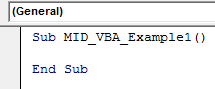
Langkah 2: Deklarasikan variabel sebagai ‘STRING’.
Kode:
Sub MID_VBA_Example1() Dim MiddleValue Sebagai String End Sub
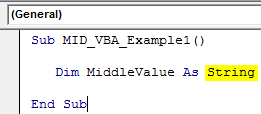
Langkah 3: Sekarang, tetapkan nilai ke variabel ini melalui fungsi MID.
Kode:
Sub MID_VBA_Example1() Dim MiddleValue Sebagai String MiddleValue = Mid( End Sub
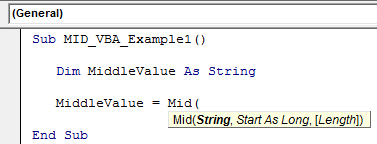
Langkah 4: Argumen pertama adalah String, yaitu dari mana nilai yang ingin kita ekstrak. Jadi nilai kami adalah ‘Halo, Selamat Pagi.’
Kode:
Sub MID_VBA_Example1() Dim MiddleValue As String MiddleValue = Mid(“Hello Good Morning”, End Sub
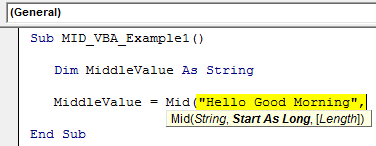
Langkah 5: Selanjutnya adalah apa posisi awal karakter yang ingin Anda ekstrak. Dalam hal ini, Selamat pagi dimulai dari karakter ke- 7 .
Catatan: Ruang juga merupakan karakter.
Kode:
Sub MID_VBA_Example1() Dim MiddleValue As String MiddleValue = Mid(“Hello Good Morning”, 7 End Sub
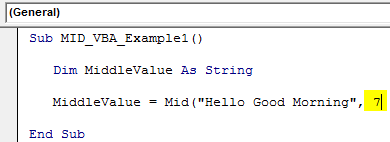
Langkah 6: Panjang tidak lain adalah berapa banyak karakter yang ingin Anda ekstrak. Kita perlu mengekstrak 4 karakter disini karena panjang kata ‘Bagus’ adalah 4 karakter.
Kode:
Sub MID_VBA_Example1() Dim MiddleValue As String MiddleValue = Mid(“Hello Good Morning”, 7, 4) End Sub
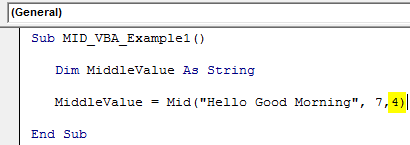
Langkah 7: Kami telah menyelesaikan rumusnya. Selanjutnya, mari kita tampilkan hasil variabel di kotak pesan.
Kode:
Sub MID_VBA_Example1() Dim MiddleValue Sebagai String MiddleValue = Mid(“Halo Selamat Pagi”, 7, 4) MsgBox MiddleValue End Sub
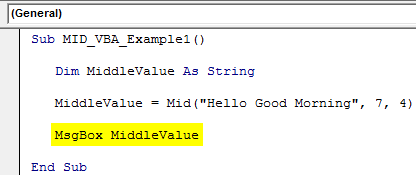
Langkah 8: Sekarang jalankan kode ini secara manual atau tekan tombol F5. Kotak pesan harus menampilkan kata ‘Bagus.’
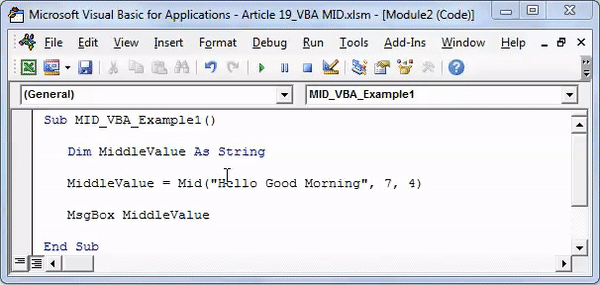
Keluaran:
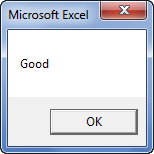
Contoh #2
Asumsikan Anda memiliki nama depan dan belakang bersama, dan kata tersebut adalah ‘Ramesh, Tendulkar.’ Antara nama depan dan nama belakang dipisahkan karakter koma (,). Jadi, sekarang kita perlu mengekstrak nama depannya saja.
Langkah 1: Buat makro dan tentukan variabel.
Kode:
Sub MID_VBA_Example2() Dim FirstName Sebagai String End Sub
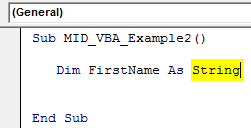
Langkah 2: Sekarang, berikan nilai ke variabel ini melalui fungsi MID.
Kode:
Sub MID_VBA_Example2() Redupkan FirstName Sebagai String FirstName = Mid( End Sub
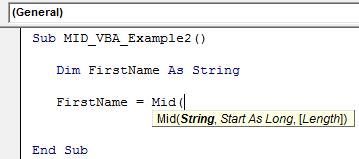
Langkah 3: String kita adalah ‘Ramesh.Tendulkar,’ jadi masukkan kata ini.
Kode:
Sub MID_VBA_Example2() Dim FirstName As String FirstName = Mid(“Ramesh,Tendulkar”, End Sub
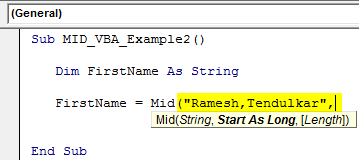
Langkah 4: Karena kita mengekstraksi nama depan, posisi awal adalah 1.
Kode:
Sub MID_VBA_Example2() Dim FirstName As String FirstName = Mid(“Ramesh,Tendulkar”,1, End Sub
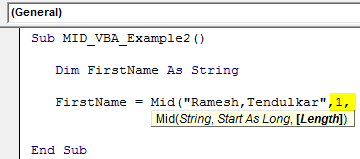
Langkah 5: Panjang karakter yang bisa langsung Anda masukkan sebagai 6, tapi ini bukan cara terbaik. Untuk menentukan panjangnya, mari kita terapkan satu rumus lagi yang disebut “Instr”.
Kode:
Sub MID_VBA_Example2() Dim FirstName As String FirstName = Mid(“Ramesh,Tendulkar”,1,InStr( End Sub
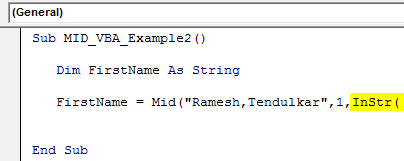
Langkah 6: Untuk posisi awal ini adalah 1.
Kode:
Sub MID_VBA_Example2() Dim FirstName As String FirstName = Mid(“Ramesh,Tendulkar”,1,InStr(1, End Sub
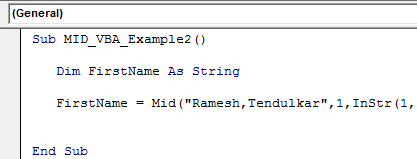
Langkah 7: String 1 adalah nama kita, yaitu ‘Ramesh, Tendulkar.’
Kode:
Sub MID_VBA_Example2() Dim FirstName As String FirstName = Mid(“Ramesh,Tendulkar”,1,InStr(1,”Ramesh,Tendulkar”, End Sub
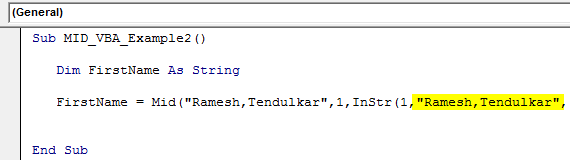
Langkah 8: String 2 adalah pemisah nama depan dan belakang, yaitu koma (,).
Kode:
Sub MID_VBA_Example2() Dim FirstName As String FirstName = Mid(“Ramesh,Tendulkar”,1,InStr(1,”Ramesh,Tendulkar”,”,””) End Sub
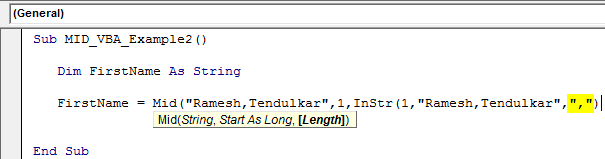
Catatan: Fungsi Instr akan mengembalikan jumlah karakter pada kata ‘Ramesh, Tendulkar’ dari posisi string 1 ke posisi string 2, yaitu hingga koma (,). Jadi Instr akan mengembalikan 7 sebagai hasilnya, termasuk koma (,).
Langkah 9: Karena fungsi Instr mengembalikan no. karakter termasuk koma (,), kita perlu minus 1 karakter di sini. Jadi, masukkan -1 setelah penutupan fungsi Instr.
Kode:
Sub MID_VBA_Example2() Dim FirstName As String FirstName = Mid(“Ramesh,Tendulkar”, 1, InStr(1, “Ramesh,Tendulkar”, “,”) – 1) End Sub

Langkah 10: Sekarang, tunjukkan nilai variabel di kotak pesan.
Kode:
Sub MID_VBA_Example2() Dim FirstName As String FirstName = Mid(“Ramesh,Tendulkar”, 1, InStr(1, “Ramesh,Tendulkar”, “,”) – 1) MsgBox FirstName End Sub
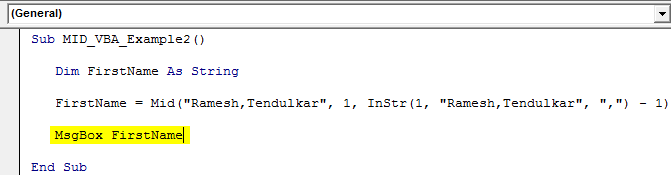
Langkah 11: Jalankan kode ini menggunakan tombol F5, atau Anda dapat menjalankan kode ini secara manual. Kami akan mendapatkan nama depan di kotak pesan.
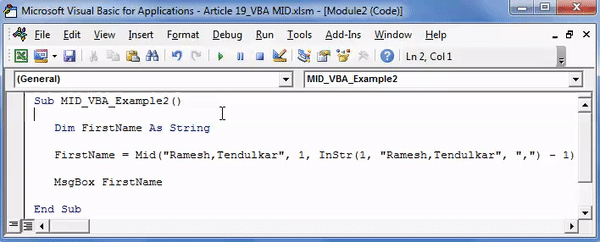
Keluaran:
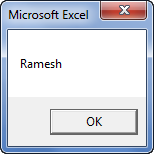
Contoh #3
Sekarang, kami akan memberi Anda satu tugas untuk diselesaikan. Tapi, pertama, kami memiliki daftar nama depan dan belakang.
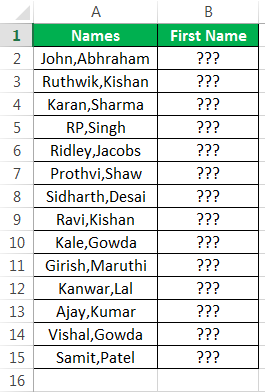
Dari daftar ini, kami ingin Anda mengekstrak nama depannya saja. Semua yang terbaik!
Jika Anda sudah mencoba dan tidak mendapatkan hasil, maka kode di bawah ini akan membantu Anda.
Kode:
Sub MID_VBA_Example3() Dim i Selama i = 2 To 15 Cells(i, 2).Value = Mid(Cells(i, 1).Value, 1, InStr(1, Cells(i, 1).Value, ” , “) – 1) Next i End Sub
Salin dan tempel kode di atas ke dalam modul Anda. Setelah menyalin kode, jalankan kode ini menggunakan tombol F5, atau Anda dapat menjalankannya secara manual.
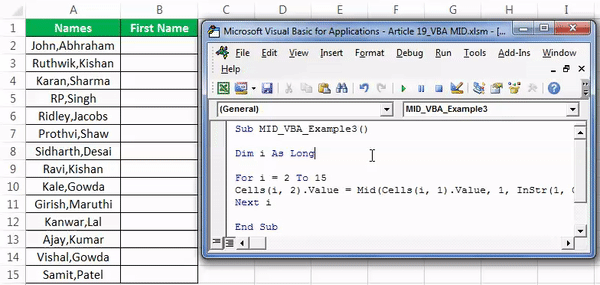
Itu harus memberikan hasil seperti di bawah ini.
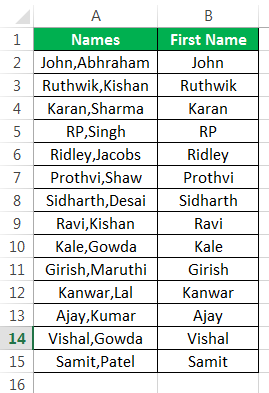
Hal-hal untuk diingat
- Argumen panjang dalam fungsi MID adalah opsional. Jika Anda mengabaikan ini, ini akan mengambil 1 sebagai nilai default.
- Untuk menentukan panjang atau posisi awal, gunakan fungsi Instr dan fungsi MID.
Artikel yang Direkomendasikan
Artikel ini telah menjadi panduan untuk Fungsi MID VBA. Di sini, kita belajar cara menggunakan fungsi MID untuk mengekstrak kata dari kalimat, contoh praktis, dan template Excel yang dapat diunduh. Di bawah ini Anda dapat menemukan beberapa artikel Excel VBA yang berguna: –
- Fungsi Hari Ini VBA
- DIR VBA di Excel
- Pencarian VBA V
- MENCARI Fungsi di VBA
- Tampilan VBA